Perangkat ini tidak terjangkau kesalahan 0x80070141 di Windows 10
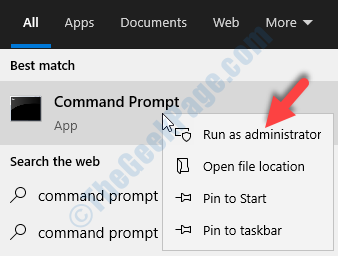
- 3657
- 478
- Enrique Purdy
Anda terkadang menemukan pesan kesalahan - Kesalahan 0x80070141: Perangkat tidak dapat dijangkau, saat Anda mencoba mentransfer foto dan video dari perangkat iOS ke komputer Anda. Kesalahan ini tidak hanya mencegah Anda menyalin file foto atau video dari perangkat iOS, tetapi juga dari drive pena ke komputer Anda. Ini adalah masalah yang diketahui, dan kabar baiknya, ini bisa diperbaiki. Mari kita lihat caranya.
Daftar isi
- Metode 1: Dengan menjalankan pemecahan masalah perangkat keras dan perangkat
- Metode 2: Dengan menjalankan perintah chkdsk menggunakan CMD
- Metode 3: Dengan menginstal ulang perangkat USB Anda
Metode 1: Dengan menjalankan pemecahan masalah perangkat keras dan perangkat
Langkah 1: Pergi ke Awal menu dan ketik cmd di bilah pencarian windows.
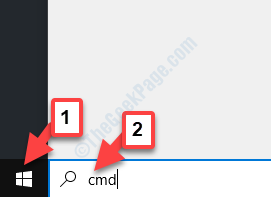
Langkah 2: Sekarang, klik kanan pada hasilnya dan pilih Jalankan sebagai administrator membuka Command prompt dalam mode tinggi.
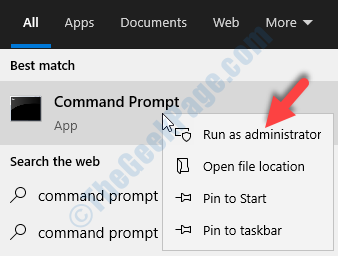
Langkah 3: Dalam Command prompt (Admin), ketik perintah di bawah ini dan tekan Memasuki:
msdt.exe -id devicediagnostik
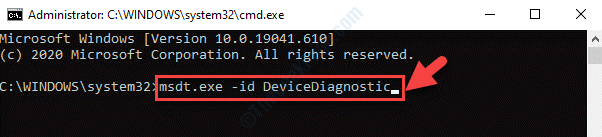
Langkah 4: Itu membuka Perangkat keras dan perangkat Jendela (Pemecah Masalah). Klik Berikutnya untuk melanjutkan menjalankan pemecah masalah.
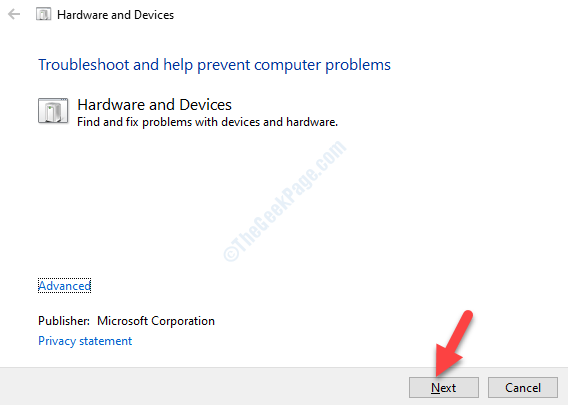
Ikuti instruksi di layar untuk menyelesaikan proses pemecahan masalah.
Metode 2: Dengan menjalankan perintah chkdsk menggunakan CMD
Langkah 1: Klik kanan Awal dan pilih Berlari untuk membuka Jalankan perintah.
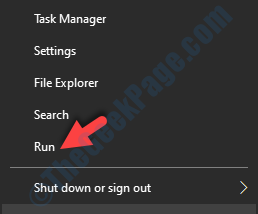
Langkah 2: Jenis cmd dalam Jalankan perintah dan tekan Ctrl + Shift + Enter kunci bersama di keyboard Anda untuk membuka Command prompt dengan dengan hak admin.
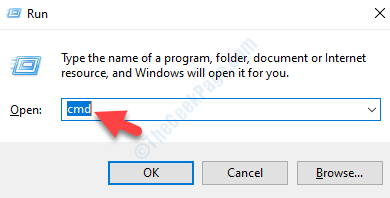
Langkah 3: Dalam Command prompt (admin) jendela, ketik perintah di bawah ini dan tekan Memasuki:
chkdsk /f e:
*Catatan - Di sini surat E menandakan USB atau drive eksternal dalam kasus kami. Ini bisa menjadi drive lain untuk Anda. Jadi, ganti huruf (drive) dengan yang ada di kasing Anda dan tekan Memasuki.
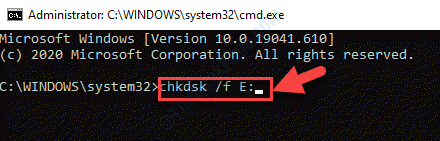
Setelah selesai, restart PC Anda dan kesalahan harus hilang sekarang.
Metode 3: Dengan menginstal ulang perangkat USB Anda
Langkah 1: Tekan Menang + x kunci bersama di keyboard Anda dan pilih Pengaturan perangkat.
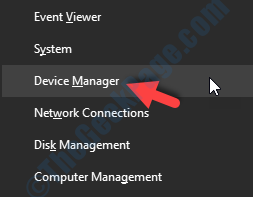
Langkah 2: Dalam Pengaturan perangkat jendela, navigasikan ke Pengendali Bus Serial Universal bagian dan kembangkan.
Sekarang, klik kanan di Perangkat penyimpanan massal USB dan pilih Uninstall.
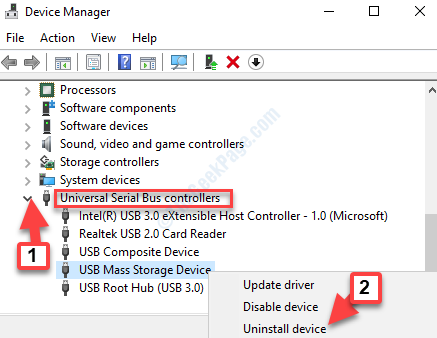
Langkah 3: Setelah tidak diinstal, restart PC Anda, masukkan drive USB lagi dan tunggu driver untuk menginstal.
Langkah 4: Selanjutnya, pergi ke Tindakan tab dan pilih Pindai perubahan perangkat keras untuk menemukan ponsel Anda.
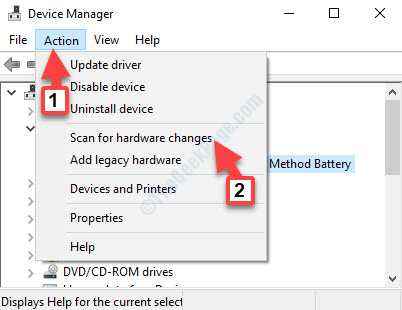
Sekarang, reboot PC Anda lagi dan Anda harus dapat mentransfer file dari ponsel atau perangkat iOS Anda ke PC.
Selain itu, kesalahan 0x80070141 juga muncul saat Anda mencoba mentransfer file dari kamera dalam format PTP. Dalam kasus seperti itu, Anda harus memilih perangkat media atau format MTP untuk mentransfer file antara perangkat iOS dan PC Anda, karena MTP mendukung rentang varian file yang lebih luas daripada PTP.
Atau, Anda juga dapat mencoba menggunakan USB yang berbeda karena mungkin saja USB yang Anda gunakan saat ini tidak kompatibel. Anda dapat mencoba menggunakan USB 2.0 port bukan USB 3.0 port karena USB 2.0 port bekerja dengan sebagian besar perangkat.
- « Tempel opsi khusus hilang / tidak berfungsi di MS Excel Fix
- Kemampuan nirkabel mematikan kesalahan dalam fix windows 10 /11 »

